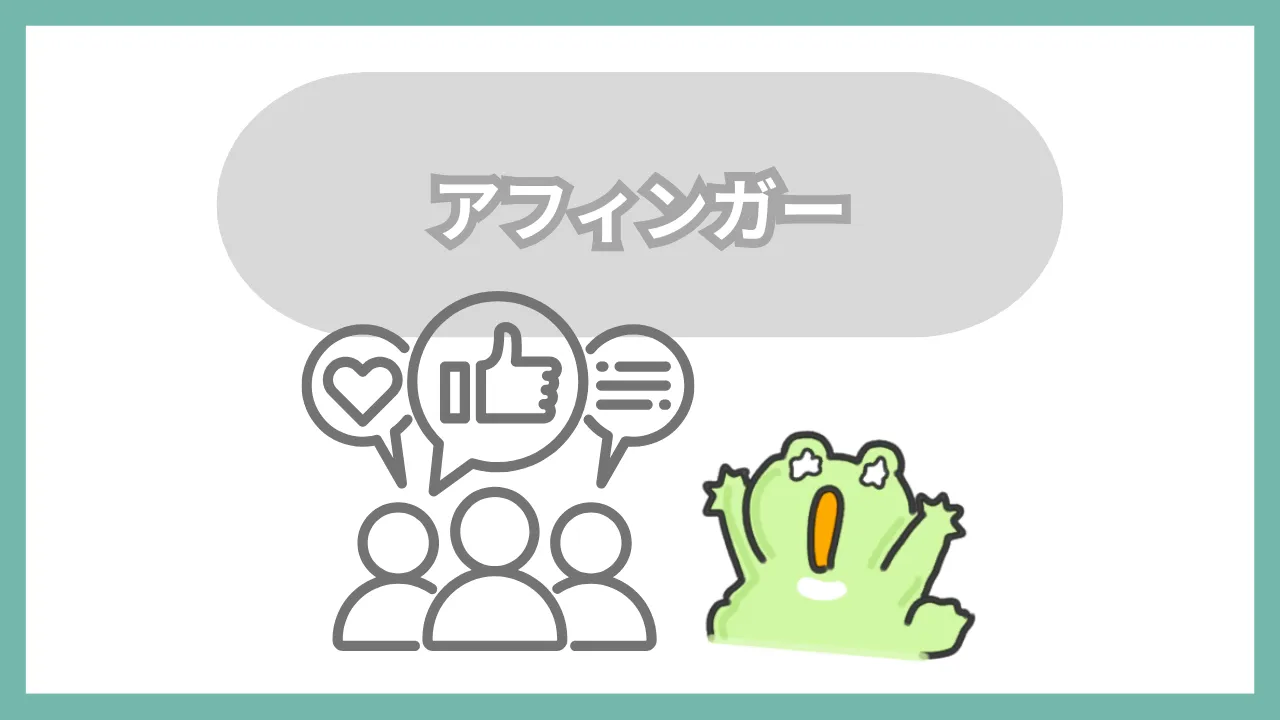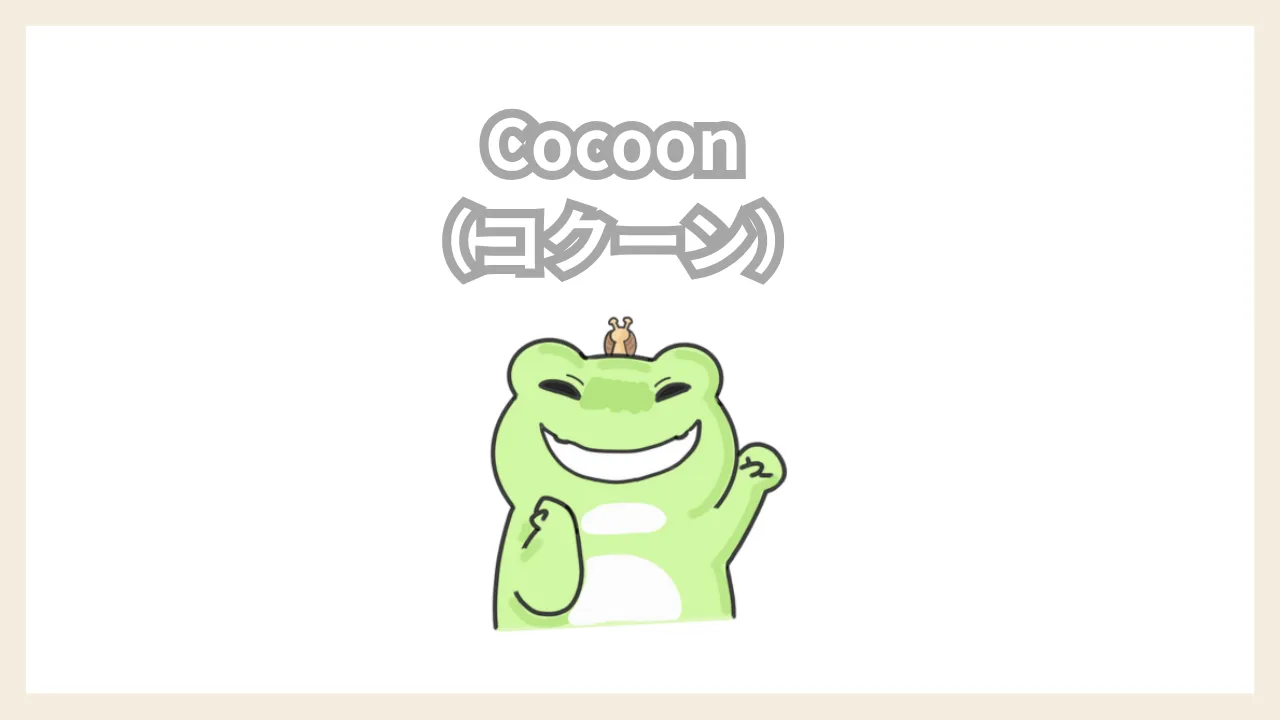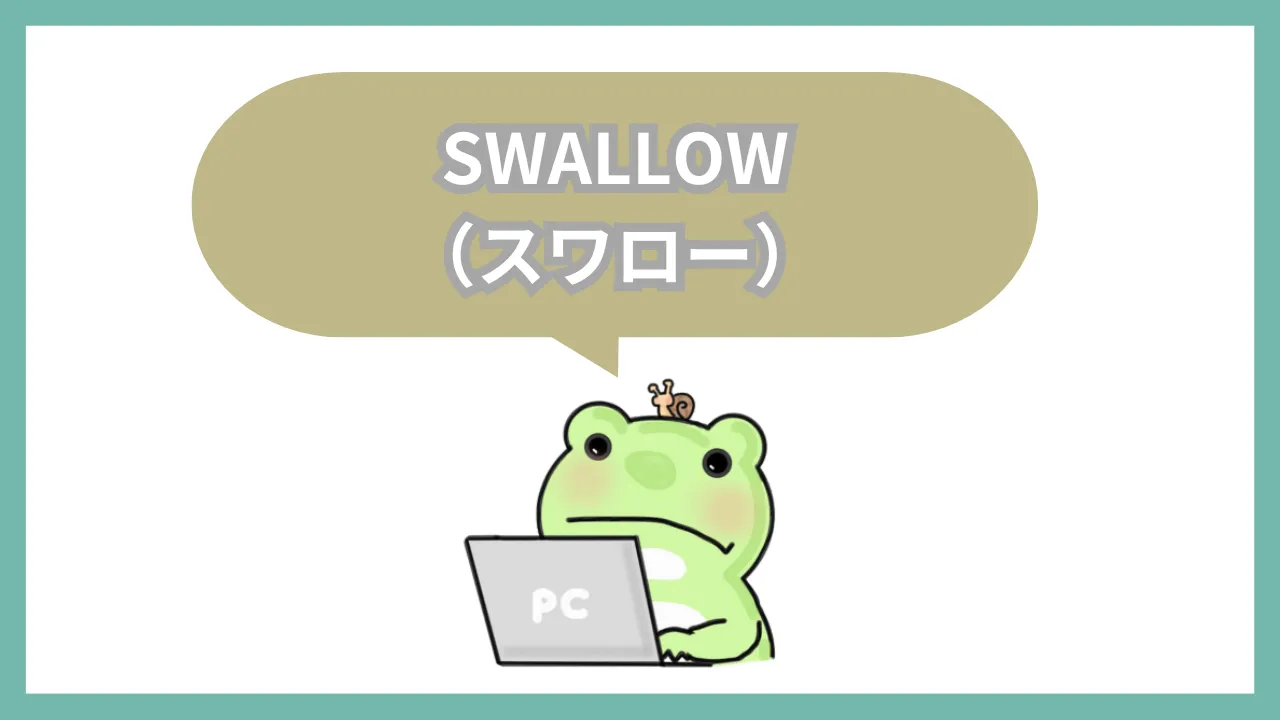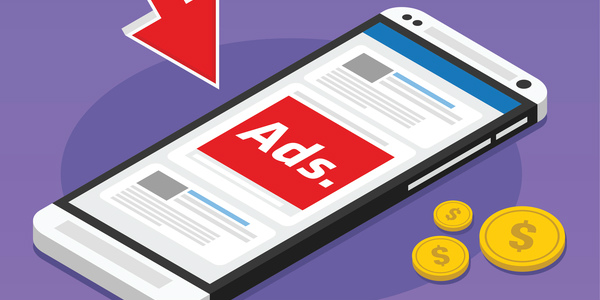

こういう声に参考になる記事を用意しました。
今回の記事を読むことで、『これからブログを始める初心者の人が、Cocoonでアドセンスを利用する際のわからないこと』が理解できます。
なので、アドセンスでブログ収益化をすすめることができますよ。
合わせて、アドセンスの管理ツールや注意点も解説しますね。
私はブログ歴10年
アドセンス歴も6年でずーーーっと利用しています。
最初にいっておくと、ブログに慣れていないとアドセンスに関して、「うーーーん、よくわからん……。」と唸ってしまいます。
しかしアドセンスは、ある程度収益が上がる広告の貼り方が確立されているので、知っていればスムーズな運用が可能。
アドセンスのすべてを理解して、ブログ収益化に向けて進みましょう。

✓ブログをどう攻略したらいいか困っているブロガーさんは専門家に習った方がいいです……。
多くの初心者さんはweb上にある無料情報のみでブログを攻略しようとしますが、完全独学だと気が遠くなるような時間がかかりますよ……。
理由は簡単で、ブログ型アフィリエイトは記事を書いても結果が出るのに半年程度はかかります。
もし2連続で失敗をしたら1年をムダにすることに……。
それなら、自分よりちょっぴり上級者の人に部分的にでも習った方が費用対効果が大きいです。
詳細は、「ブログのアドバイスします!」にまとめています。
Cocoon(コクーン)のアドセンスでわからないことを解決する件
結論:Cocoonでアドセンスを貼るなら、5ヶ所に設定すればOK!
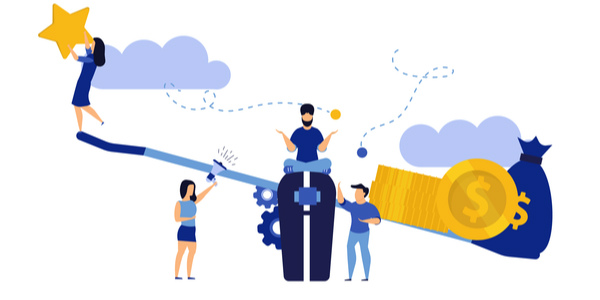
多くの場合で下記5ヶ所にアドセンスを貼るのが最適解であることが多いです。
・記事タイトルの上 → レスポンシブ
・目次上 → レスポンシブ
・記事中 → レスポンシブ
・記事下 → レスポンシブ
・記事下 → 関連コンテンツ
【スマホの場合】
・記事タイトルの上 → レスポンシブ
・目次上 → レスポンシブ
・記事中 → レスポンシブ
・記事下 → レスポンシブ
・記事下 → 関連コンテンツ
難しく考えるのが面倒くさい人は、上記をマネしてください。
※h2が文中に2ヶ所と仮定しています。


よくある質問(1):PCの右上には貼らないのですか?
理由は簡単で、PC右上にアドセンスを貼っても今はクリックされないから……。
参考画像を下記に貼っておくので、場所を確認してください。
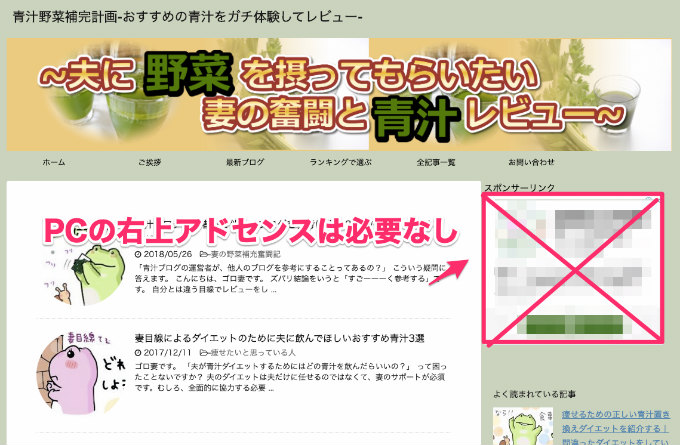
PCでブログを読む人が多いなら、『Z』の法則や『F』の法則があるので有効ですが、スマホ全盛期の今はあまり意味がありません……。

よくある質問(2):記事下はダブルレクタングルが有効だと聞くのですが?
私のブログも昔はダブルレクタングルにしていて、それなりにクリックされていましたが、今はレスポンシブが有効です。
他のブログをみても、ダブルレクタングルに設定している人は減っている印象です。

2021年4月追記:リンクユニット広告は廃止になりました。
記事タイトル上部は、リンクユニット派も多い場所でしたが、Googleで廃止になったのでレスポンシブで問題ないです。
細かいことを考えなくてよくなりました。
Cocoonでアドセンスを貼る設定方法は3つ覚えればOK

アドセンスの貼り方・設定方法は、WordPressテーマによってやり方が違います。
Cocoonの場合は下記3つの方法を覚えればOK。
- タイトル下への貼り方
- 見出し上への貼り方
- 記事下への貼り方


方法(1):タイトル下へのアドセンスの貼り方
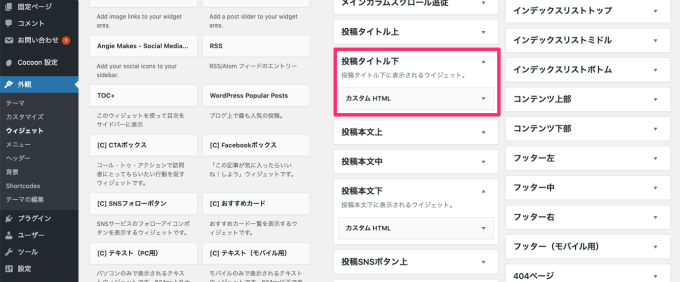
タイトル下に貼る手順
- 外観 → ウィジェット → 投稿タイトル下
リンクユニット広告のコードを『カスタムHTML』に貼り付ければOK。
↓【完成イメージは下記】↓
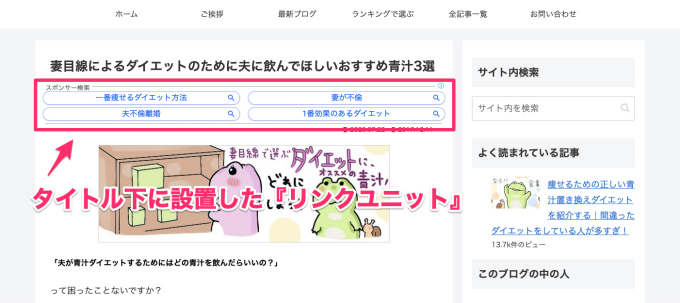
レスポンシブ派の人もいます
記事タイトル下は、リンクユニット派とレスポンシブ派にわかれる場所です。
どちらが効果が大きいか月単位でテストをして比較しましょう。
方法(2):見出し上へのアドセンスの貼り方
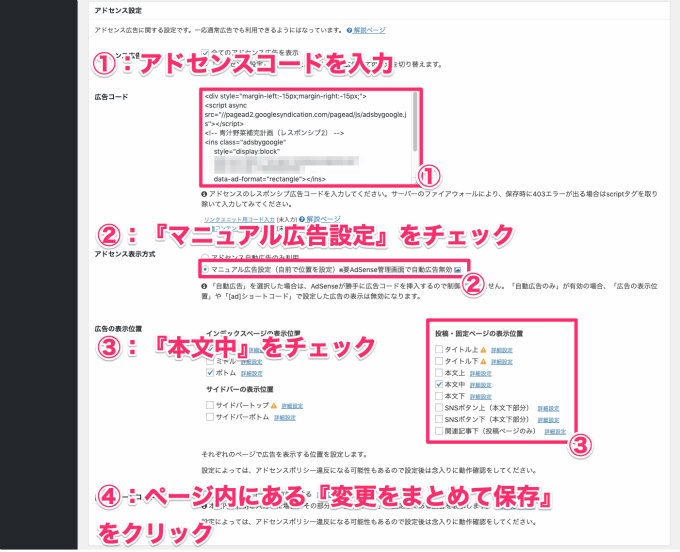
見出し上へ貼る手順
- Cocoon 設定 → Cocoon 設定 → 広告
h2の手前全部にレスポンシブ広告を設定する手順になります。
『外観 → ウィジェット → 投稿本文中』にコードを貼り付ける形でも設定できますが、1番最初のh2にしかアドセンスを貼れないので、『Cocoon 設定 → Cocoon 設定 → 広告』から設定した方が簡単。
注意点としては、1つ目のh2も2つ目のh2も同じアドセンスコードなので、どちらのアドセンスがクリックされたか、分析ができないことは理解しておきましょう。
分析をしたいなら、他の方法になりますが最初は少し技術的にレベルが高いので割愛。

方法(3):記事下へのアドセンスの貼り方
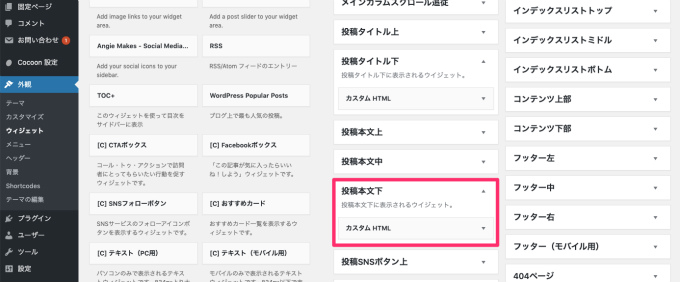
タイトル下に貼る手順
- 外観 → ウィジェット → 投稿本文下
記事下に表示する『レクタングル広告』を貼り付けましょう。
ある程度、ブログのPV数が増えてきて『関連コンテンツ』が貼れるようになった場合、『外観 → ウィジェット → 投稿本文下』にレクタングルと2つ並べて設定すればOK。

関連コンテンツがブログに貼れるかチェックする手順
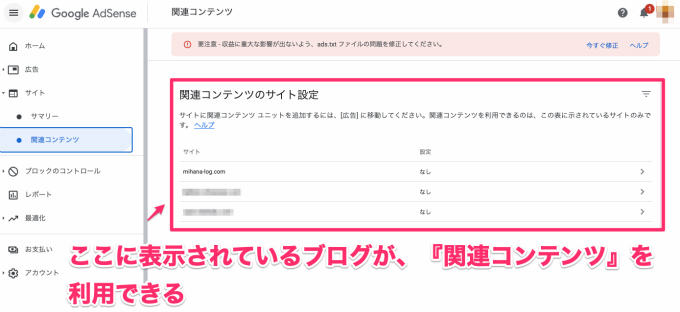
関連コンテンツが貼れるかチェックする手順
- サイト → 関連コンテンツ
Google AdSenseにアクセスして、確認しましょう。
「関連コンテンツの開放基準は……?」って思うかもしれませんが、Google神が一方的に決めるので、明確な基準や規定はありません。
ある程度、記事数とPV数が必要といわれています。

アドセンスを貼りたくない記事へのCocoon設定方法
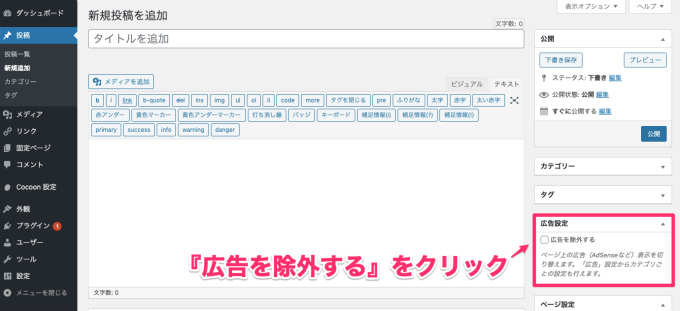
記事投稿画面の右下にある『広告設定』から1クリックで設定可能。
1秒で完了します。
(記事下のアドセンスは表示されますよ。)

備考:キラーページ(収益記事)にはアドセンスは貼らない方がいい
アドセンスを貼る場所は、アフィリエイトリンクを貼る場所にも適しています。
収益化のためにも、アドセンス広告ではなくアフィリエイトリンクを貼りましょう。


アドセンスが表示されない場合に試してほしいこと3つ

「きちんと設定をしているはずなのに、アドセンスが表示されないじゃねーかーーー。」っていう場合は、下記3つを実践してみてください。
- キャッシュの削除
- リロード
- スマホで表示されているか確認


試す(1):キャッシュの削除
キャッシュの削除手順
- Cocoon 設定 → キャッシュ削除 → 全てのキャッシュの削除
ブログに設定したはずの表示がされない場合の基本中の基本の方法。
多くの場合は、キャッシュを削除して、後述するリロードをすればきちんと表示されます。
試す(2):リロード
リロード手順
- Windows → F5
- Mac → Command + R
これも基本。
試す(3):スマホで表示されているか確認
PCでアドセンスが表示されないケースは、スマホで表示されているか確認しましょう。
私は、PCのレスポンシブ広告がどうしても表示されず困りはてたときに、『スマホで表示されていること』を確認した後に、PCを確認したら表示されるようになりました。
たまたまかもしれませんが、実際に体験した現象なので記載しておきます。

Cocoonでアドセンス広告を利用する際の注意点4つ

知っておきたいアドセンスに関する注意点は下記4つです。
- アドセンスコードを『auto』→『rectangle』に変更する
- ブログによって広告の最適な位置は違うことを理解する
- 自分でアドセンス広告をクリックしてはダメ
- アドセンスは収益が安定しない


注意点(1):アドセンスコードを『auto』→『rectangle』に変更する
なぜなら、広告サイズが大きい方が収益が大きくなるから。
やり方は簡単でアドセンスコードを書き換えるだけ。
コピペでOK
- 変更前 → data-ad-format="auto"
- 変更後 → data-ad-format="rectangle"
アドセンスの規約違反とかもないので安心して実行しましょう。

注意点(2):ブログによって広告の最適な位置は違うことを理解する
あくまでも今回の記事で解説してる、アドセンスを貼る位置は一般的な最適解です。
ブログによってテストをした方が、より収益性の高い広告位置を探すことができますよ。

注意点(3):自分でアドセンス広告をクリックしてはダメ
知人とか家族にアドセンスをクリックしてもらうのもやめましょう。

注意点(4):アドセンスは収益が安定しない
2020年になってから、日によってクリック単価が全然バラバラになりました。
この半年でアドセンスのクリック単価が50%減になりました……。
前 → 30円
今 → 15円アドセンス収益は計算に入れてないからダメージはないけど(いやある)切ないですね。
とはいえ、こんなことはブログでは普通なので割り切るだけ。
案件終了に比べたらマシ。
— mihana@42歳ブロガー (@sakuhana1357) July 17, 2020
まーーーったく、収益が安定しません。

アドセンスの管理を便利にする無料神ツール2つ

アドセンス広告の管理を便利にするツールは下記2つ。
- AdSense(アドセンスデータ管理アプリ)
- Googleアナリティクス(アドセンスがクリックされた記事がわかる)


(1):AdSense(アドセンスデータ管理アプリ)
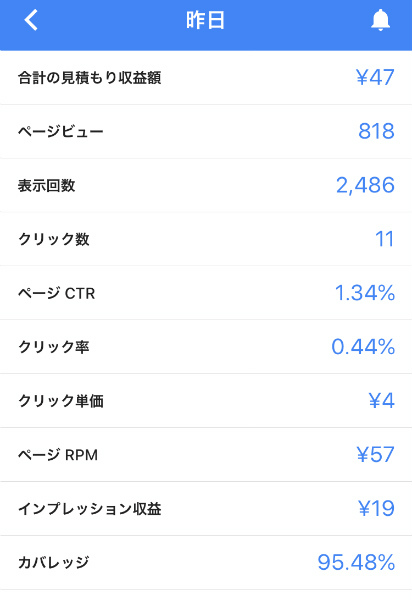
神アプリ。
便利すぎて手放せないです。

(2):Googleアナリティクス(アドセンスがクリックされた記事がわかる)
アドセンスがクリックされた記事がわかれば、横展開で同じような記事を作成して、収益を伸ばすことが可能になります。
クリックされた記事をチェックする手順
- 行動 → サイト運営者 → サイト運営者のページ
何回もクリックされる記事は、リライトしてより読者が読みやすい記事にすると完璧。

Googleアナリティクスの導入方法は「【入門】Googleアナリティクスの導入・設定手順4ステップ【10分で完了】」にまとめているのでチェックしてみてください。
アドセンスの収入で満足できなくなった場合の収益化の方法
注意点(4)でも解説しましたが、クリック単価のブレが大きいので収益が安定しなくなりました。
アドセンスより単価の大きいアフィリエイトを取り入れて収益を増やしましょう。
【無料】登録必須のASP
- A8.net

:圧倒的な登録数、どんなジャンルでもある
- もしもアフィリエイト
:報酬単価が高い・Amazonでアフィリエイトやりたい人に人気
- afb(アフィb)
:まずまずの広告数がある。健康系、サプリメント系が多い。
-
バリューコマース
:旅行系にスーパー強い。
- アクセストレード
:承認条件のハードルが低い案件が多い
上記のASPに登録して、自分のブログで取り扱える案件があるか調べてみましょう。

Cocoon(コクーン)のアドセンスでわからないことを解決する件のまとめ
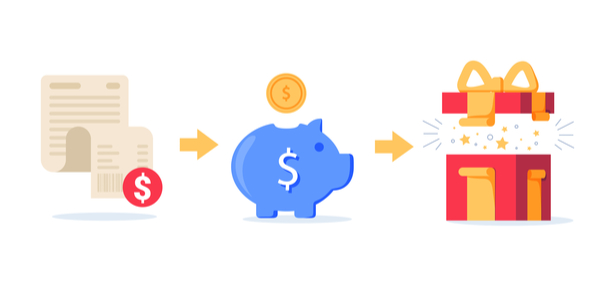
というわけで、「【完璧】ブログのアドセンス広告でわからないことを解決する件」を書いてきました。
この記事で解説した、アドセンスの貼る位置や注意点・便利なツールを理解・実践してもらうと、スムーズに管理・運用ができますよ。
ブログは正しい方向性で作業を積み重ねると、金額の差はあれ『必ず』収入が発生します。
大事な人と幸せになるためにも、ブログをがんばりましょう。
それではー。

【記事一覧】ワードプレステーマ情報まとめ